|
- IMEのトゥルーインライン入力
通常IMEの入力は、未確定の状態の文字列を重ね合わせるようにして表示しますが、「トゥルーインライン入力」は、未確定の状態の文字列を即座に反映させて表示します。
[その他]→[動作環境]→[編集]→[IME]より設定できます。(上級者向け設定ONで)
- 通常のインライン入力(従来どおり)

- トゥルーインライン入力
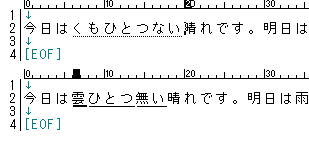
参考:前後フィードバック機能,変換中の文字の色
『ページのトップへ』
- 世代バックアップ・相対パスバックアップ
Ver8.00よりバックアップ機能が大幅に機能強化され、バックアップファイルの作成場所を細かく指定したり、複数世代にわたってバックアップを残したりすることが可能となりました。
- 指定フォルダに保存
従来通りのバックアップ方式です。
「C:\Backup」と指定して「C:\Folder\SubFolder\filename.txt」を保存した場合は「C:\Backup」に「filename.txt」のバックアップファイルが作成されます。
- 現在のフォルダからの相対フォルダの作成
対象となるファイルが存在するフォルダからの相対的なフォルダを作成してバックアップを行います。
「Backup」と指定して「C:\Folder\SubFolder\filename.txt」を保存した場合は「C:\Folder\SubFolder\Backup」というフォルダが作成されてそこに「filename.txt」のバックアップファイルが作成されます。
- 仮想的な現在のフォルダを作成
指定したフォルダに自動的に元のファイルのフルパスに見立てたサブフォルダを作成してバックアップを行っていきます。
「C:\Backup」と指定して「C:\Folder\SubFolder\filename.txt」を保存した場合は「C:\Backup\C\Folder\SubFolder」という階層フォルダを作成して、「filename.txt」のバックアップファイルが作成されます。
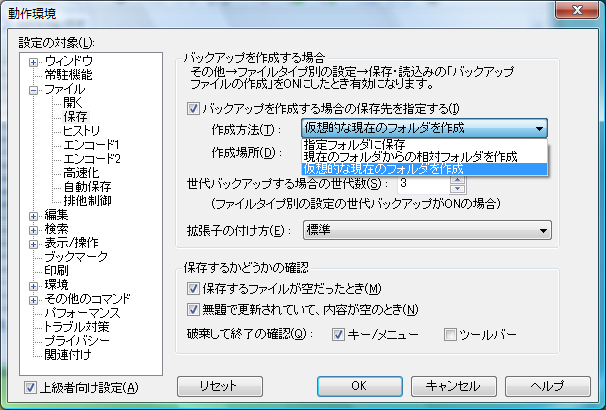
『ページのトップへ』
- プログラム実行ダイアログの拡張
プログラム実行のダイアログが大幅に拡張されました。
標準入力として、開いているファイルや選択範囲等が指定できるようになっています。
さらに出力先として、アウトプット枠に出力したり、編集中のファイルのカーソル位置に挿入したり、選択されている部分と入れ替えたりすることができます。
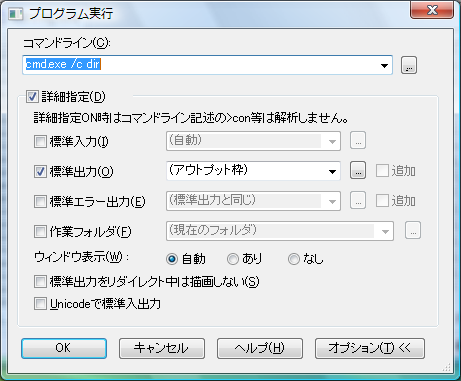
『ページのトップへ』
- ファイルの一部を読み込み
サイズの大きなファイルを読み込む際に読み込み位置と読み込むサイズをあらかじめ指定することができます。

『ページのトップへ』
- 単語補完の入力文字の強調
単語補完の候補リストの表示時に、入力された文字を強調して表示します。
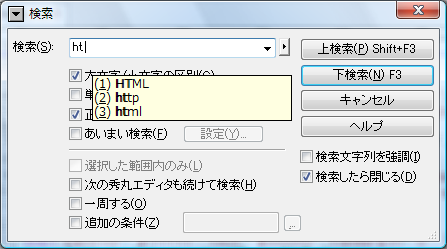
『ページのトップへ』
- タブの色などのデザインカスタマイズ
タブモード時のタブのデザインをカスタマイズできるようになりました。
タブの背景色や更新マークの表示方法などがカスタマイズできます。
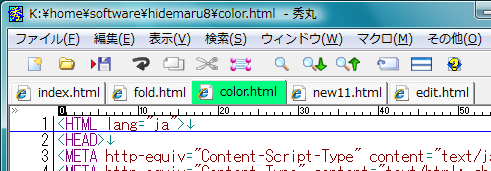
『ページのトップへ』
- ツールバーにテキストボタンの追加
アイコンのイメージが無いコマンドでもテキストボタンとして追加できるようにしました。
ツールバーの詳細ダイアログで、「すべてのコマンドを表示」をONにするとできるようになります。

- ステータスバーにフォントサイズ表示(クリック可能)
ステータスバーをカスタマイズしてフォントサイズを表示させることができるようになりました。クリックするとフォントサイズを簡単に変えることができます。
また、Ctrl+ホイールアップ/ダウンでもフォントサイズを変えることができます。(キー割り当てが標準の場合)
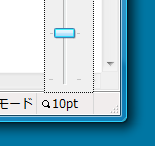
『ページのトップへ』
|
|

